电脑重装系统后怎么手动打开一键还原?最近有很多用户询问这个问题,不知道该怎么解决,针对这一问题,本篇带来了电脑重装系统后手动打开一键还原的设置方法,非常简单,操作容易上手,分享给大家,感兴趣的继续看下去吧。
1、下载安装好diskgenius这款数据恢复软件,然后解压打开,点击栏目上的“恢复文件”,然后选择磁盘驱动器,假如用户是不小心误删除了文件,也可以选择误删除文件恢复。当然重装系统之后丢失数据我们应该选择恢复整个分区的文件,另外也可以自定义恢复文件的类型
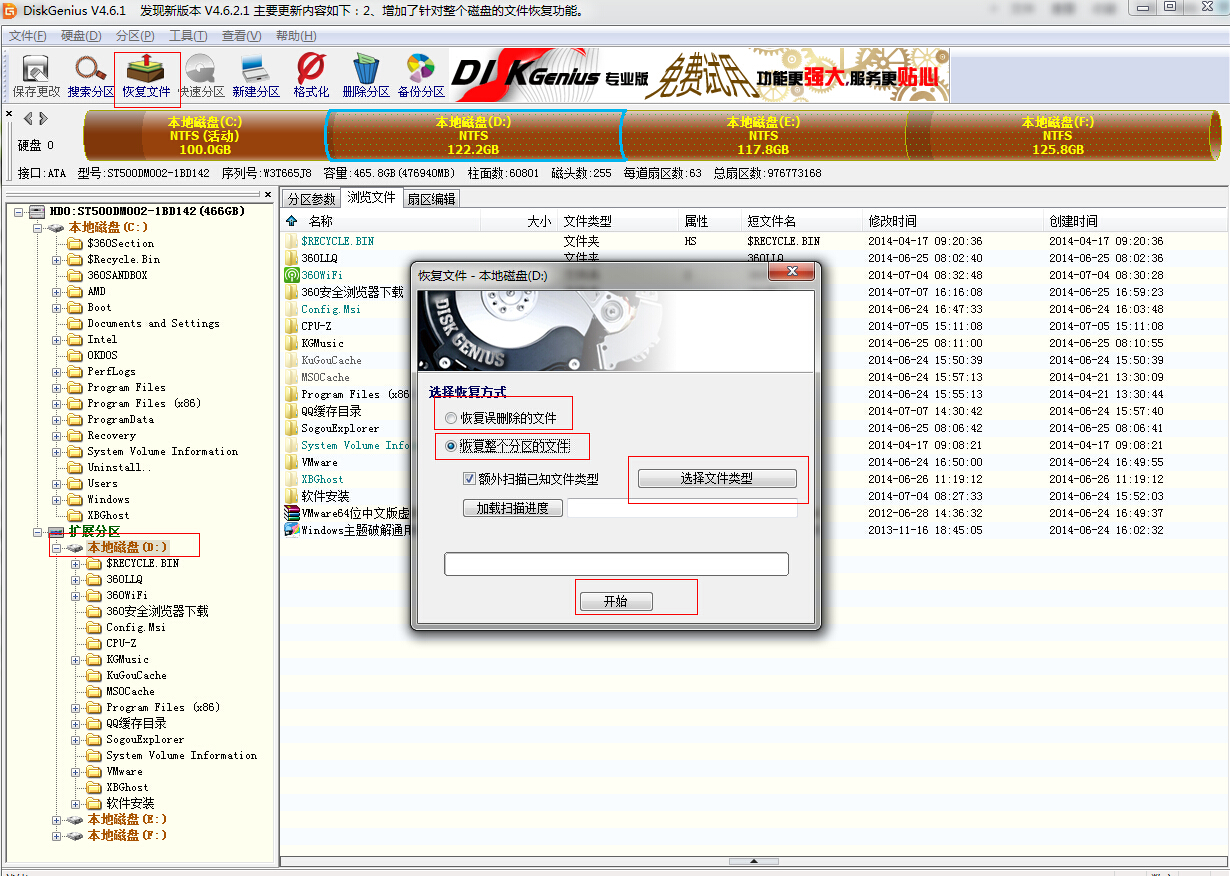
电脑重装系统后怎么手动打开一键还原图1
2、点击开始,然后等待扫描,大概等待1~2分钟时间即可
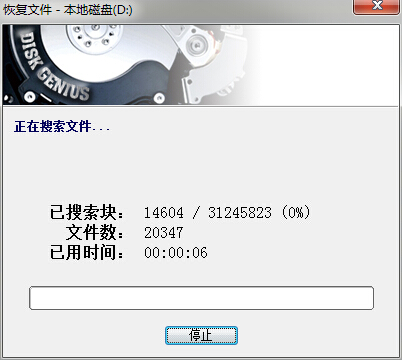
电脑重装系统后怎么手动打开一键还原图2
3、扫描完毕之后,找到丢失的文件,然后选择需要恢复的文件
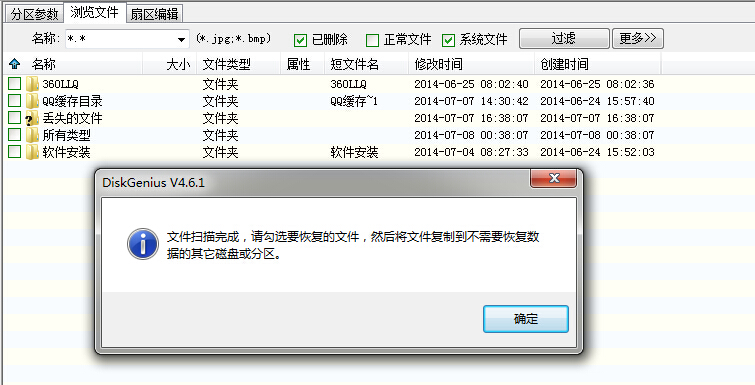
电脑重装系统后怎么手动打开一键还原图3
4、将需要恢复的文件复制到保存数据的位置,可以暂时放在桌面,方便查找,以后在完成win8系统安装教程之后这个习惯可以延续下去哦。
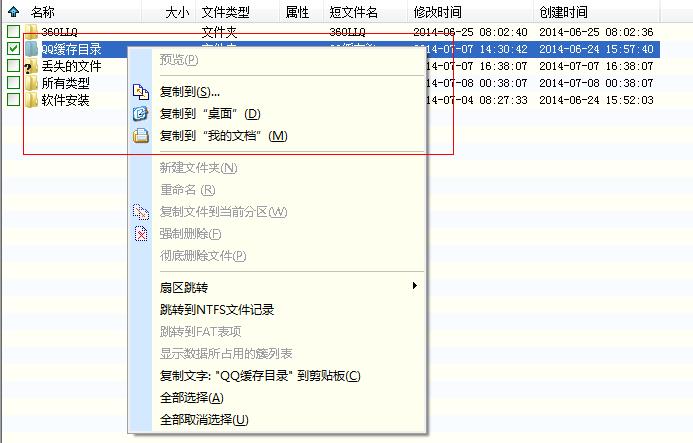
电脑重装系统后怎么手动打开一键还原图4
大家看到这里,应该都已经学会了电脑重装系统后怎么手动打开一键还原了吧?所以小编说嘛,大家看教程一定要记住一点,那就是看重点。小编当初遇到很多很长很详细的教程,都是在脑海中自动过滤一些不必要操作的,所以小编现在整理出来的教程一目了然对不对?
|